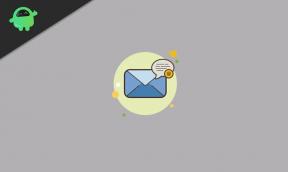Oplossing: Forspoken Low FPS Drops op pc
Gemengde Berichten / / April 28, 2023
Forspoken is een actie-rollenspel ontwikkeld door Luminous Productions en uitgegeven door Square Enix. Het werd op 24 januari 2023 uitgebracht op PlayStation 5 en pc. Hoewel de game het goed doet voor de pc-versie, melden verschillende spelers Forspoken lage FPS-dalingen op hun pc en willen ze de prestaties verbeteren.
Als u hetzelfde probleem op uw pc ondervindt met framerate daalt en stottert tijdens het spelen, dan ben je niet de enige. Het wordt aanbevolen om deze gids voor het oplossen van problemen volledig te volgen om een dergelijk probleem eenvoudig op te lossen.

Pagina-inhoud
-
Fix Forspoken Low FPS Drops op pc | Verhoog prestatie
- 1. Controleer de systeemvereisten
- 2. Update grafische stuurprogramma's
- 3. Schakelen tussen weergavemodi
- 4. Voer het spel uit als beheerder
- 5. Sluit lopende taken op de achtergrond
- 6. Stop achtergronddownloads
- 7. Schakel over naar automatische instellingen in video
- 8. Stel hoge prestaties in bij Energiebeheer
- 9. Neem contact op met Forspoken Support
Fix Forspoken Low FPS Drops op pc | Verhoog prestatie
We hebben hieronder alle mogelijke tijdelijke oplossingen gegeven die handig voor u zouden moeten zijn. Volg alle methoden een voor een totdat uw probleem volledig is opgelost. Dus, zonder nog meer tijd te verspillen, laten we erin springen.
1. Controleer de systeemvereisten
Meestal kunnen de compatibiliteitsproblemen met uw pc-specificatie dergelijke problemen veroorzaken. We raden je dus aan om de systeemvereisten en pc-specificaties van de game goed te bekijken voordat je conclusies trekt. Hier hebben we zowel de minimale als de aanbevolen systeemvereisten voor deze titel genoemd.
Advertenties
Minimale vereisten:
- Vereist een 64-bits processor en besturingssysteem
- Besturingssysteem: Windows® 10 64-bits (na update van november 2019) of Windows® 11 64-bits
- Verwerker: AMD Ryzen™ 5 1600 (3,7 GHz of beter) / Intel® Core™ i7-3770 (3,7 GHz of beter)
- Geheugen: 16 GB RAM-geheugen
- Afbeeldingen: AMD Radeon™ RX 5500 XT 8 GB / NVIDIA® GeForce® GTX 1060 6 GB VRAM
- DirectX: Versie 12
- Opslag: 150 GB beschikbare ruimte
- Extra notities: 720p 30 fps
Aanbevolen vereisten:
- Vereist een 64-bits processor en besturingssysteem
- Besturingssysteem: Windows® 10 64-bits (na update van november 2019) of Windows® 11 64-bits
- Verwerker: AMD Ryzen™5 3600 (3,7 GHz of beter) / Intel® Core™ i7-8700K (3,7 GHz of beter)
- Geheugen: 24 GB RAM-geheugen
- Afbeeldingen: AMD Radeon™ RX 6700 XT 12 GB / NVIDIA® GeForce® RTX 3070 8 GB VRAM
- DirectX: Versie 12
- Opslag: 150 GB beschikbare ruimte
- Extra notities: 1440p 30fps, SSD 150GB
Lees ook
FIX: Forspoken Controller werkt niet op pc
Vooruitgesproken beste grafische instellingen voor 4090, 4070, 3070, 3080, 3090, 1060, 1070, 2060, 2080 en meer
2. Update grafische stuurprogramma's
Het wordt aanbevolen om updates van grafische stuurprogramma's op uw pc uit te checken, zodat games en andere grafisch-intensieve programma's correct kunnen worden uitgevoerd. Om dit te doen:
- Klik met de rechtermuisknop op de Start menu om de te openen Snel toegangsmenu.
- Klik op Apparaat beheerder van de lijst.
- Nu, Dubbelklik op de Beeldschermadapters categorie om de lijst uit te vouwen.

- Dan klik met de rechtermuisknop op de speciale grafische kaartnaam.
- Selecteer Stuurprogramma bijwerken > Kies Zoek automatisch naar stuurprogramma's.
- Een update zal automatisch de nieuwste versie downloaden en installeren, indien beschikbaar.
- Als u klaar bent, moet u uw computer opnieuw opstarten om de effecten te wijzigen.
U kunt ook handmatig de nieuwste versie van het grafische stuurprogramma downloaden en deze rechtstreeks vanaf de officiële website van de fabrikant van uw grafische kaart installeren. Gebruikers van een grafische kaart van Nvidia kunnen de GeForce Experience-app updaten via de officiële site. Ondertussen kunnen gebruikers van AMD-videokaarten de AMD-website.
3. Schakelen tussen weergavemodi
Zorg ervoor dat je in het in-game instellingenmenu wisselt tussen volledig scherm zonder rand naar weergave met vensterrand of vice versa. Het helpt de gamebestanden soepel te laten werken, afhankelijk van uw schermresolutie en pc-specificaties. Je kunt het een keer uitproberen. Sommige getroffen spelers hebben hiervan geprofiteerd.
4. Voer het spel uit als beheerder
Om problemen met gebruikersaccountbeheer te voorkomen, moet u het uitvoerbare spelbestand Forspoken als beheerder uitvoeren. Om dit te doen:
- Klik met de rechtermuisknop op de Verlaten exe-snelkoppelingsbestand op uw pc.
- Selecteer nu Eigenschappen > Klik op de Compatibiliteit tabblad.

- Klik dan zeker op de Voer dit programma uit als beheerder selectievakje om het aan te vinken.
- Klik op Toepassen en selecteer OK om wijzigingen op te slaan.
5. Sluit lopende taken op de achtergrond
Advertentie
Soms kunnen onnodige taken of programma's die op de achtergrond worden uitgevoerd ook een grotere hoeveelheid CPU- of geheugenbronnen op het systeem verbruiken, wat crashes, vertragingen, haperingen, FPS-drops, enz. kan veroorzaken. Om dat te doen:
- druk op Ctrl+Shift+Esc toetsen om de Taakbeheer.
- Klik nu op de Processen tabblad > om taken te selecteren die onnodig op de achtergrond worden uitgevoerd en voldoende systeembronnen verbruiken.
- Klik op Einde taak om het te sluiten > Voer dezelfde stappen uit voor alle onnodige taken.
- Als u klaar bent, start u uw systeem opnieuw op om wijzigingen toe te passen.
6. Stop achtergronddownloads
De kans is groot dat u tegelijkertijd andere game-updates probeert te downloaden of te installeren, welke client u ook gebruikt. Het is beter om andere downloads op de achtergrond te pauzeren of te stoppen tijdens het starten en spelen van de Forspoken-game op de client. Zodra je klaar bent met spelen, kun je doorgaan met het downloaden van games of het installeren van patchupdates.
7. Schakel over naar automatische instellingen in video
Als het je niet is gelukt om het probleem met het laten vallen van frames op te lossen, zorg er dan voor dat je overschakelt naar automatische instellingen in de videomodus door de onderstaande stappen te volgen.
- druk de Esc knop op je toetsenbord in de gameplay.
- Ga nu naar de in-game Instellingen menu > Klik op Video.
- Selecteer Automatische instellingen > Zorg ervoor dat je de gameplay hervat om te controleren of het frame wegvalt of er nog steeds vertragingen optreden of niet.
- Als de in-game vertraging of framedrops er nog steeds zijn, selecteert u Alle en probeer de video-instellingen te verlagen vanuit het gamemenu.
8. Stel hoge prestaties in bij Energiebeheer
Als uw Windows-systeem in de gebalanceerde modus in Energiebeheer draait, werken het systeem en de hardware niet optimaal. Je kunt eenvoudig de High-Performance-modus instellen voor de intense gameplay voor betere resultaten. De krachtige modus verbruikt echter meer batterijgebruik als u een laptop gebruikt. Om dit te doen:
- Klik op de Start menu > Typ Controlepaneel en klik erop vanuit het zoekresultaat.
- Ga nu naar Hardware en geluid > Selecteer Energie opties.
- Klik op Hoge performantie om het te selecteren.
- Zorg ervoor dat u het venster sluit en uw computer volledig afsluit. Klik hiervoor op de Start menu > Ga naar Stroom > Afsluiten.
- Zodra uw computer is uitgeschakeld, kunt u deze weer inschakelen.
9. Neem contact op met Forspoken Support
Als geen van de methoden voor u heeft gewerkt, neem dan contact op met Ondersteuning van Forspoken voor verdere hulp.
Dat is het, jongens. We gaan ervan uit dat deze gids nuttig voor u was. Voor verdere vragen kunt u hieronder reageren.
Lees ook
Is Forspoken een goed of een flopspel in 2023?